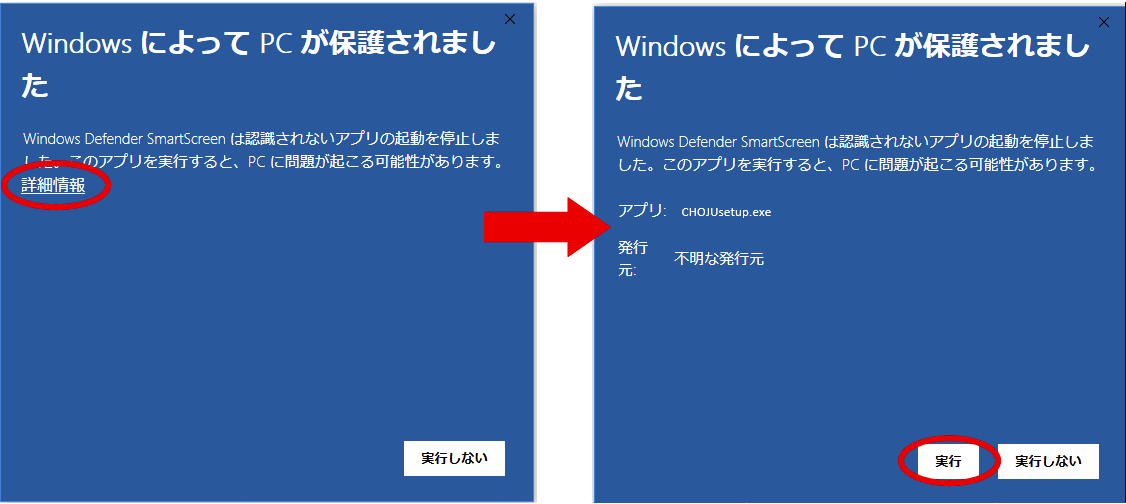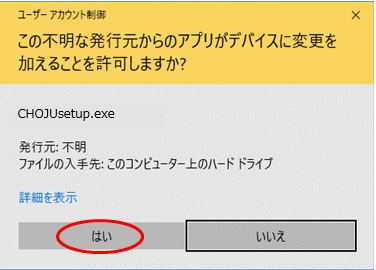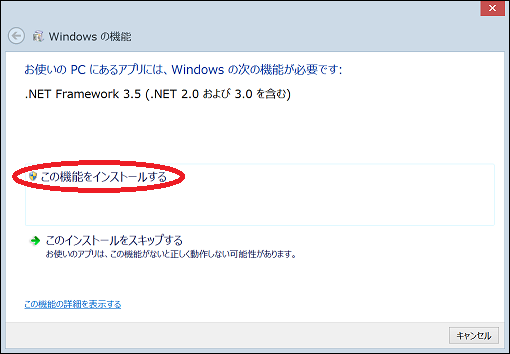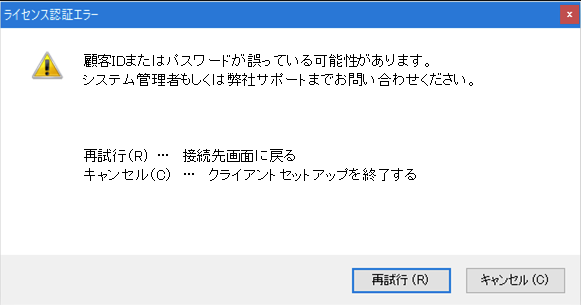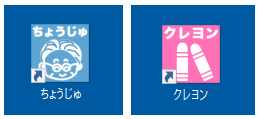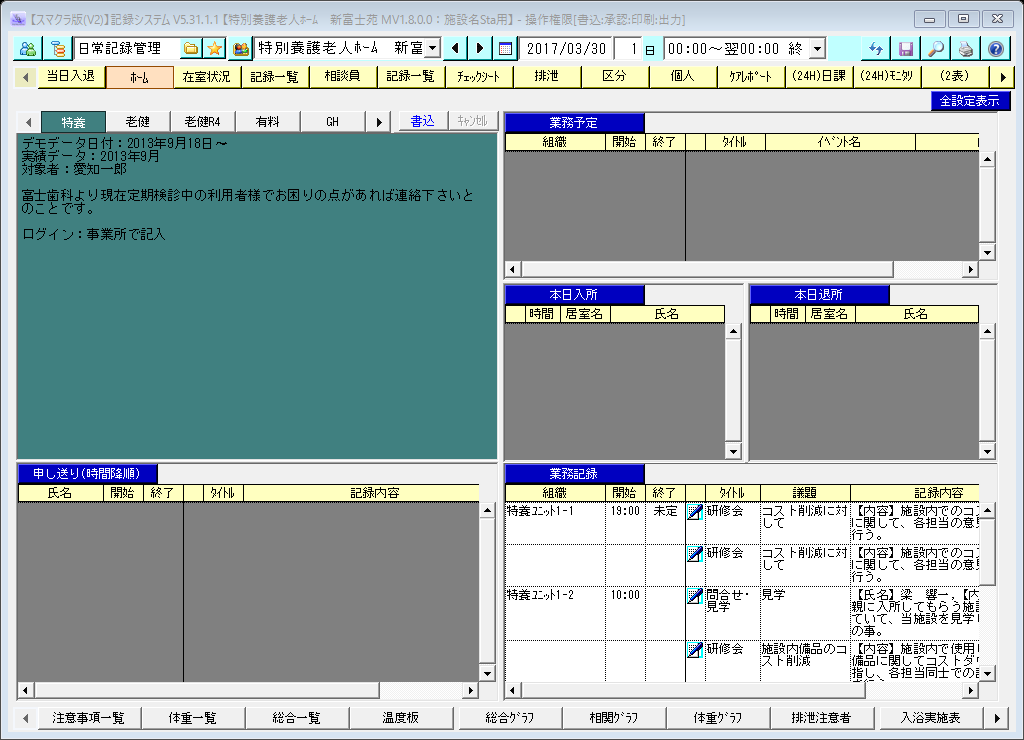- 公開 2022年10月11日
- 更新 2022年10月11日
- アンサーID:5080
ちょうじゅ・クレヨンのインストール
データセンターご利用のお客様向けちょうじゅ・クレヨンのインストール方法です。
2022年4月1日更新
ランチャー指定起動用のセットアップツールを公開しました。
インストールに必要なツール・情報
- システムユーザー登録証(システム管理者へ配付。顧客ID、パスワード、接続先サーバー情報記載)
- セットアップツール(このFAQからダウンロード)
- インストール時に必要となる、パソコン上の管理者権限情報
動作環境
※2022年10月現在。動作環境を満たしたパソコンへインストールするようお願いします。
| 項目 | スペック | 補足 |
| OS | Windows8.1 Windwos10 Windows11 | 64bitOS推奨 ※Microsoftが保守対象のバージョンによる ※Windows8.1 は 2023年1月10日 にサポート終了 |
| メモリ | 8GB以上 | |
| CPU | Corei5プロセッサ相当以上 | ノートの場合、相当スペックのモバイルCPU |
| ディスプレイ | XGA(1024×768)以上 | |
| 必要ソフト | .Net Framework3.5 右記の起動ブラウザ | ランチャー指定起動の場合、ブラウザの影響は受けません。 ※従来のセットアップツール使用の場合、対応ブラウザは以下となります。 ・Chromium版Edge ・Internet Explorer |
セットアップツールの使用許諾
セットアップツール「CHOJUsetup.exe」「CRAYONsetup.exe」のご使用前に、下記使用許諾書をご確認いいただき、同意の上ご使用ください。
|
使用許諾書
|
セットアップツールのダウンロード
セキュリティソフト等でexe形式のダウンロードができない方は、zip形式でダウンロード後、ファイルを解凍し実行してください。
1)ランチャー指定起動用
(1)ちょうじゅ(介護保険)
■exe形式(未圧縮) CHOJUsetup.exe /53.4MB
■ZIP形式(圧 縮) CHOJUsetup.zip /53.4MB
(2)クレヨン(総合支援)
■exe形式(未圧縮) CRAYONsetup.exe /53.4MB
■ZIP形式(圧 縮) CRAYONsetup.zip /53.4MB
ちょうじゅ、クレヨンのインストール
1.セットアップツールをダウンロード後、ちょうじゅ・クレヨンのsetup.exeを実行
※セットアップツールのダウンロードおよび実行は、お客様の責任にて行ってください。
※セットアップツールの実行は、パソコンに管理者権限でログインしている必要があります。
2.警告ダイアログが表示された場合
下図の赤丸部分の「詳細情報」をクリック後、表示された「実行」ボタンをクリックします。
※画像はちょうじゅのものですが、クレヨンも同様です。
3.ユーザアカウント制御が表示された場合
CHOJUsetup.exe(CRAYONsetup.exe)であることを確認の上「はい」をクリックします。
4..NetFramework3.5のインストール
.NetFrameworkのインストール画面で、「この機能をインストールする」をクリックします。
※既にパソコンにインストールされている場合、この手順は不要です。
5.顧客ID、パスワード、接続先の入力
システムユーザー登録証に記載されている「顧客ID」「パスワード」を入力し、「接続先」からご利用になるデータセンターを選択します。
請求処理を行う場合、「介護保険請求システム」または「総合支援請求システム」にチェックを付け、セットアップ開始をクリックします。
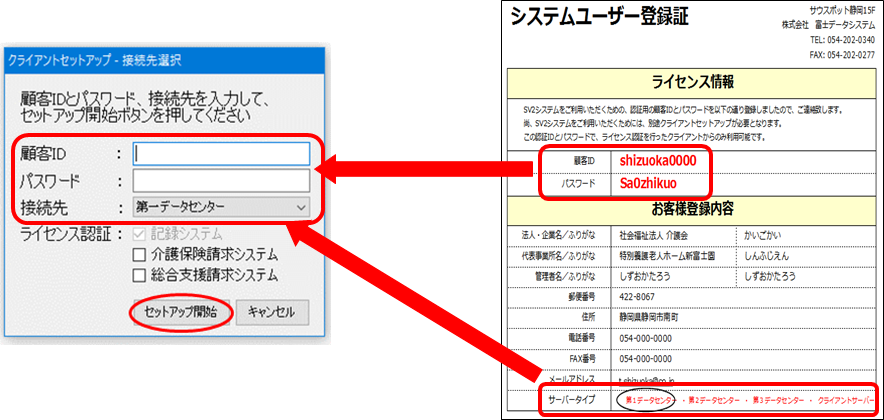
※正しく入力されていない場合、下記メッセージが出ます。
「顧客ID」と「パスワード」「接続先」のデータセンターを再度ご確認ください。
6.インストール完了
デスクトップにちょうじゅ、またはクレヨンのショートカットが作成されたことをご確認ください。
ちょうじゅ、クレヨンの起動
1.デスクトップのショートカットをダブルクリック。
2.ログイン画面表示後、ユーザーID、パスワードを入力し、ログイン
3.ログイン組織を選択し、確定をクリックします。
「ちょうじゅ」または「クレヨン」が立ち上がったことを確認してください。
この問題は解決しましたか?
- 〇
- ×